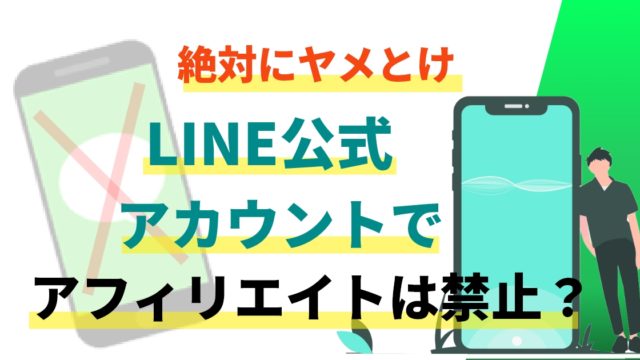LINE公式アカウントは、
店舗や企業が使うと
便利なアカウントサービスです。

開封率の高さから、
売上を大きく伸ばしている
店舗や企業で
導入していないケースの方が
少なくなっている位です。
そこで、
LINE公式アカウントで、
タイムラインを活用する場合の
メリットや使い方について
ご紹介しますので、
参考にして頂き、
そのメリットを大いに活かして
頂けると幸いです。
LINE公式アカウントの
タイムラインとは?
メッセージとの違いを解説

タイムラインを活用する
ことができます。
タイムラインを使うと
友だちの個人のタイムラインに
流れるようになりますが、
一般的なメッセージを
配信する場合と
少し違いがありますので
知っておきましょう。
タイムラインの場合、
自由に多くの投稿ができる
メッセージ投稿の場合には、
無料プランですと1,000通まで、
ライトプランで15,000通まで、
スタンダードプランで45,000通まで
と限られているのが特徴です。
しかし、
タイムラインへの投稿は
いくらでも自由にできます。
多くの人に
見てもらうことが
できる点がおすすめです。
また、
LINEでメッセージを
送った場合には、
その都度相手に通知が行って
煩わしく思われがちですが、
タイムラインの場合には
通知はされずに
いつでも見られます。
そのため、
投稿する側も自由に何度も
こちら側のタイミングで
投稿できるのもメリットです。
不特定多数に
流せるのも魅力
タイムラインの開封率は、
一般的なメッセージよりも
開封率は4分の1程度に
下がってしまいますが、
タイムラインで広く
友だち以外の
不特定多数に流せるため
魅力と言えます。
店舗や企業のLINEアカウントを
友だち登録している人が
タイムラインに投稿されたものを
「シェア」
することで、
その友だちにも
表示されるようになります。
「いいね」
「コメント」
「シェア」
などの
アクションができますので、
その場で多くの人の反応を
確認することも可能です。
タイムラインに流して、
反応を分析して
商品やサービスを
チェックしてみるのも
いいでしょう。
LINE公式アカウントで
パソコンから投稿する方法

タイムラインを投稿したい
と思った場合に、
実際にどうしたらいいのか?
についてもご紹介します。
タイムラインをパソコンから
投稿する場合の手順を
詳しく見ていきます。
①
「ホーム」
から
「タイムライン」
に行き、
「投稿を作成」
に行きます。
②
「いますぐ投稿」
や日時指定の予約が
選択できます。
③写真やテキストを入力します。
#ハッシュタグをつけて
投稿することで
「ハッシュタグ検索」
によって
不特定多数に投稿が表示され、
多くの人の目に
触れるようになって
おすすめです。
④位置情報を追加します。
⑤
「投稿」
をクリックすると
完了です。
またこの時、
タイムラインの
「設定」
から
「いいね・コメント」
を受け付けるや
コメントやスタンプの
自動承認のオンオフなどが
設定できます。
自動的に承認せずに
手動にする場合は
オフにします。
タイムラインの投稿を
編集・削除する方法
タイムラインの投稿を
パソコンから後で変更したい時や
削除したい時はどうするのか?
についても
知っておくといいでしょう。
①
「タイムライン」
の
「投稿リスト」
で
「投稿済み」
のものを選んで
編集します。
②
「編集」
に行って、
投稿した内容の編集画面の
イメージやテキストの
編集が行えます。
③変更したら
「更新」
をクリックすると
完了です。
④削除したい場合は
「編集」
ではなく、
「削除」
を選ぶと
削除できますが、
一度削除すると
復元できませんので
注意が必要です。
スマホのアプリから
タイムラインに投稿する方法

タイムラインを投稿する方法
についてもご紹介します。
①LINE公式アカウントの
画面下にある時計マークを選ぶと
「タイムライン」
が表示されます。
②右上の
「作成」
をタップします。
③
「内容」
の欄には、
画像、動画、URLを
入れることができ、
「テキスト」
を入力できます。
③位置情報も入力します。
④
「次へ」
をタップし、
「タイムライン投稿」
で
「今すぐ投稿」
「投稿を予約」
から選びます。
⑤そして
「投稿」
をタップすると
完了です。
タイムラインの投稿を
編集・削除する方法
スマホからタイムラインの
投稿を編集・削除する方法は
次のようになります。
①
「タイムライン」
に行き、
「投稿済み」
から編集したいものを
選びます。
②
「編集」
または
「削除」
を選択することで
行えます。
LINE公式アカウントの
タイムラインと
メッセージの使い分け

タイムラインと
メッセージの違いについて
ご紹介しましたが、
実際に店舗や企業は、
多くの場合どのように
使い分けているのか
が気になります。
タイムラインへの投稿では
動画を投稿できることが
おすすめですので、
有効に活用してみると
いいでしょう。
動画を流すことで
インパクトの
あるものになります。
タイムラインには多く投稿が
流れますので、
どれだけ目立ち
インパクトのあるものを
流すかがとても重要です。
特にEC事業などを
行っている場合には、
タイムラインでインパクトのある
動画などを流せば
効果が高まります。
視覚に訴えるため
驚きのある動画を
アップすると、
売上への訴求効果も
高いものになります。
タイムライン投稿の
メリットについて

についてもしっかり知って、
活用してみるといいでしょう。
タイムライン投稿は、
「いいね」
「コメント」
「シェア」
などが
多くの人からもらえるのが
メリットです。
この
「いいね」
「コメント」
「シェア」
などを活かして、
さらに多くの人に
拡散するようにすると
メリットが大きいでしょう。
CM動画や商品の紹介で
目を惹く動画等を紹介するのが
おすすめです。
多くのタイムラインへの投稿の中で
目立った投稿を行い、
「いいね」
「コメント」
「シェア」
をしたいと思わせると
大きなメリットに
繋がっていきます。
LINE公式アカウントでは
タイムライン投稿を
「いいね」「シェア」
してもらうことが大切
LINE公式アカウントでは、
タイムライン投稿を
「いいね」
や
「シェア」
してもらうことで、
その友だちにも
広がっていきます。
まずは
「いいね」
や
「シェア」
してもらうような
工夫が必要です。
例えば、
「『いいね』を
してくれ人には
プレゼントをします」
などとすると、
多くの人に拡散して
もらえるようになります。
様々なアイデアを
活かすといいでしょう。
セルフプロモーション
機能について

おすすめの機能として
「セルフ
プロモーション機能」
もあります。
タイムラインに投稿した
コンテンツを広告素材に
することができる機能です。
LINE広告に
そのまま使うことができて
便利です。
ただし、
iPhoneのiosのアプリでは
「セルフ
プロモーション機能」
は現在の所できないように
なっています。
「セルフ
プロモーション機能」
を使って広告するには、
下記のように行います。
①
「タイムライン」
で
「投稿リスト」
に行くと、
画像及び動画を含む投稿に
「宣伝」
というボタンの
表示があります。
②
「宣伝」
をクリックすると
「投稿の宣伝設定」
が行えます。
③誰に広告宣伝するのかを
「オーディエンスを選択」
で作成済みの
オーディエンスを選ぶか
「オーディエンスを作成」
で新しく作成します。
性別、年齢、地域、興味・関心
などによって
オーディエンスを選ぶ
ことができますので
設定します。
④
「宣伝期間」
や
「1日の予算」
「お支払方法」
なども設定できます。
「宣伝期間」
は最大30日まで設定でき、
「1日の予算」
は1円~10万円まで選べ、
選んだ予算に応じて
タイムラインに表示される
回数が変わっていきます。
マネタイゼーション
(収益化)機能について

「マネタイゼーション
(収益化)機能」
もありますので、
ご紹介します。
「マネタイゼーション
(収益化)機能」
は、タイムライン投稿に
広告を掲載して
そこから
広告収入を得る機能です。
ただしこの機能は、
タイムラインの
フォロワー数500人以上が
必要です。
かつ動画の累計再生時間が
1ヶ月以内で
50時間以上あることが
条件となっています。
この条件を満たした
タイミングを見計らって
行ってみるのもいいでしょう。
この機能を使うには
下記のような手順になります。
①
「タイムライン」
の
「宣伝」
の下に
「収益化」
という項目があります。
「ダッシュボード」
で審査申請を行って
審査を通ると
「収益化」
の設定が
できるようになります。
②
「収益化」
の
「設定」
に行き、
「収益化をオン」
にします。
③
「送金先情報」
に基本情報、
銀行情報などを
入力していきます。
④
「投稿リスト」
から対象の投稿、
収益化する
30秒以上の動画を
選び右側の
「収益化」
をクリックすると
完了です。
タイムラインごとに
どの投稿が
いくらの収益になったかの
収益結果などが確認できて、
履歴がわかります。
LINE公式アカウントでは
タイムラインを活用して
拡散や宣伝ができておすすめ

タイムライン投稿について
ご紹介しました。
タイムラインに
「いいね」
や
「シェア」
をしてもらうことで
広く拡散できる点は、
集客や売上げのために
効果があっておすすめです。
タイムラインは自由に投稿でき、
何回でも制限なく投稿できるのが
メリットです。
注目されるタイムラインを流して
拡散させることで
大きな集客や売上げに
繋がります。
宣伝にも
直接使えるようになりますので、
タイムラインをいろいろと
幅広く活用してみると
いいでしょう。
お知らせ
公式LINE登録で下記の特典を全て無料ぷて前と
- 高額商品設計×LINEマーケ完全攻略(全9動画)
- 【完全解説】売れる高額商品の作成術(64分)
- 【完全解説】売れるプロセス型営業術(23分)
- シンプルステップ体験セミナー(102分)
- 成果の出るカリキュラム作成術(29分)
- Amazon9部門1位の「商品設計の教科書」
- LINEステップ×個別相談モデル自動構築の教科書
- 売れるオファー設計構築セミナー
合計で10万円相当の特典を用意したので、
こちらのLINEに追加してGETしてみてください。

→LINE追加して無料で手に入れる
(※受け取り後にブロックしても構いませんので、 無料で完全にリスクフリーです)